在excel利用高级筛选找出小于平均值的数值?
来源:网络收集 点击: 时间:2024-03-06【导读】:
在excel数据处理时有时需要找出小于平均值的数值,如何利用高级筛选快速找出?工具/原料moreExcel方法/步骤1/7分步阅读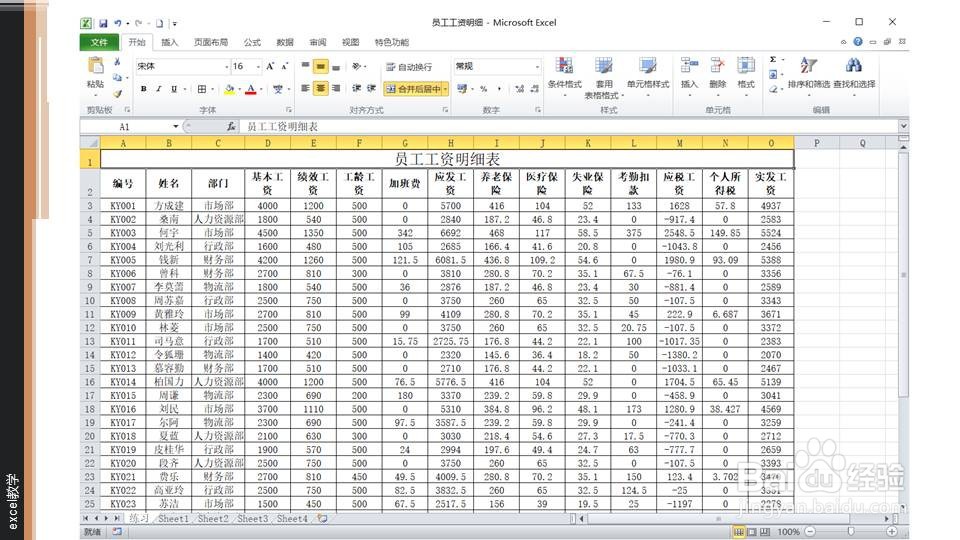 2/7
2/7
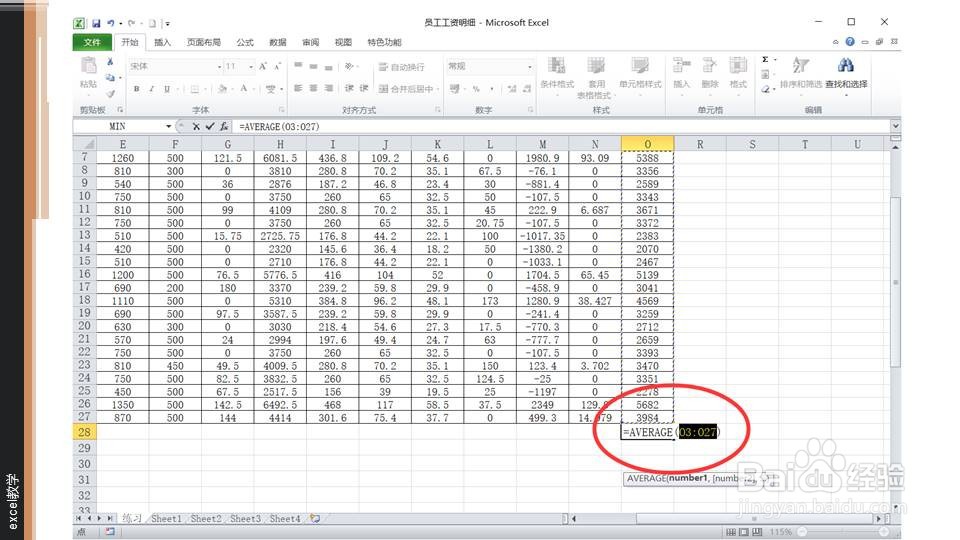
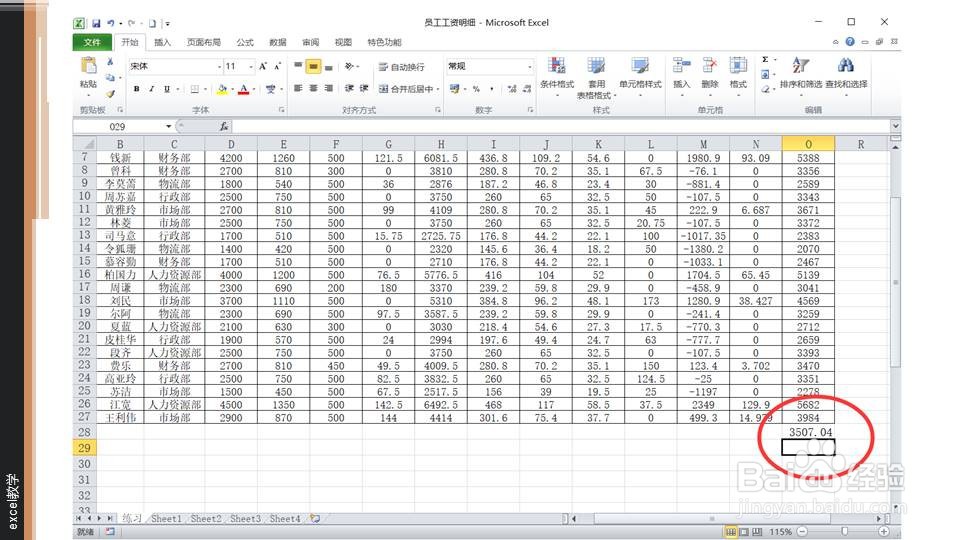 3/7
3/7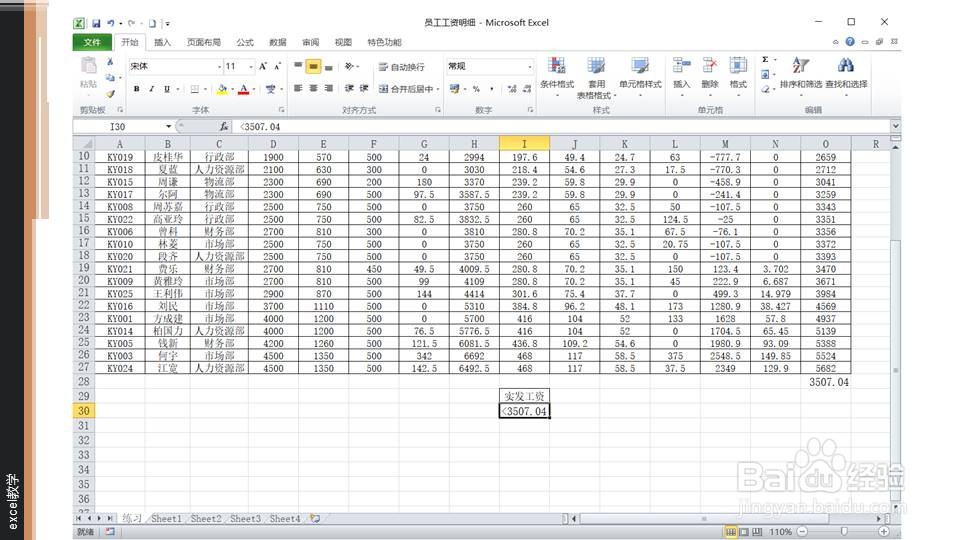 4/7
4/7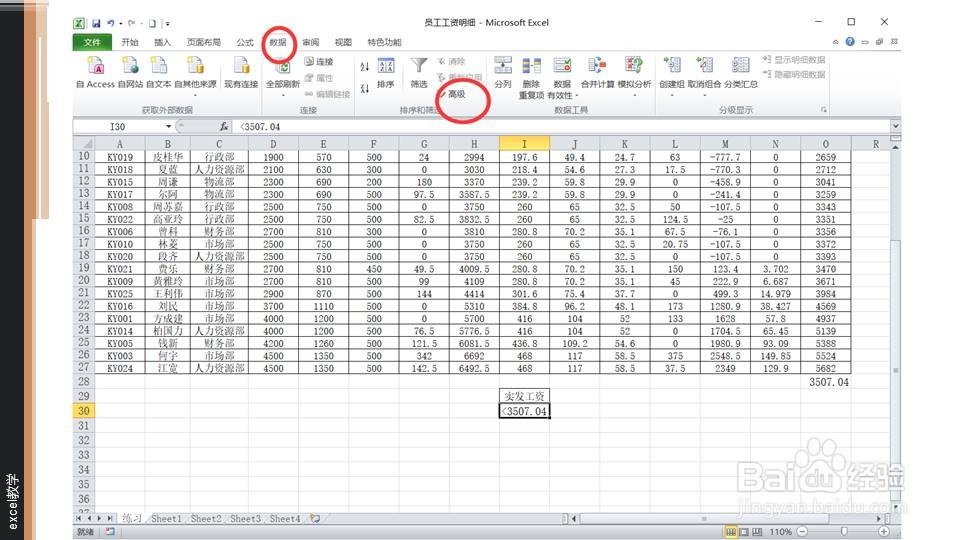 5/7
5/7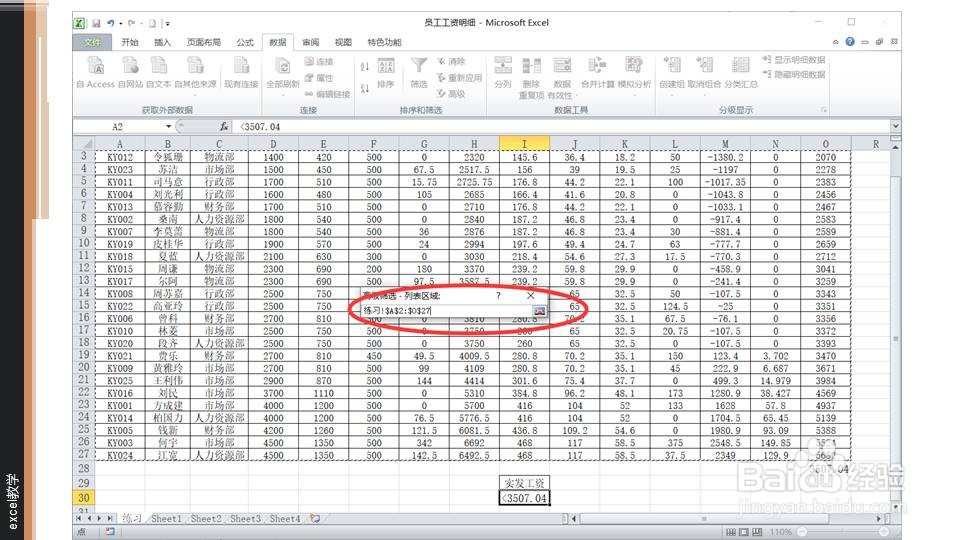
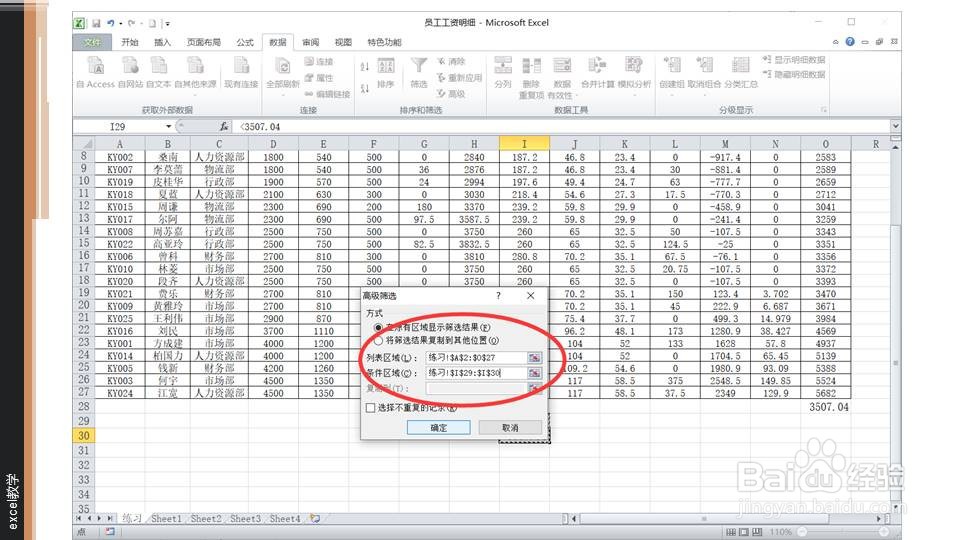 6/7
6/7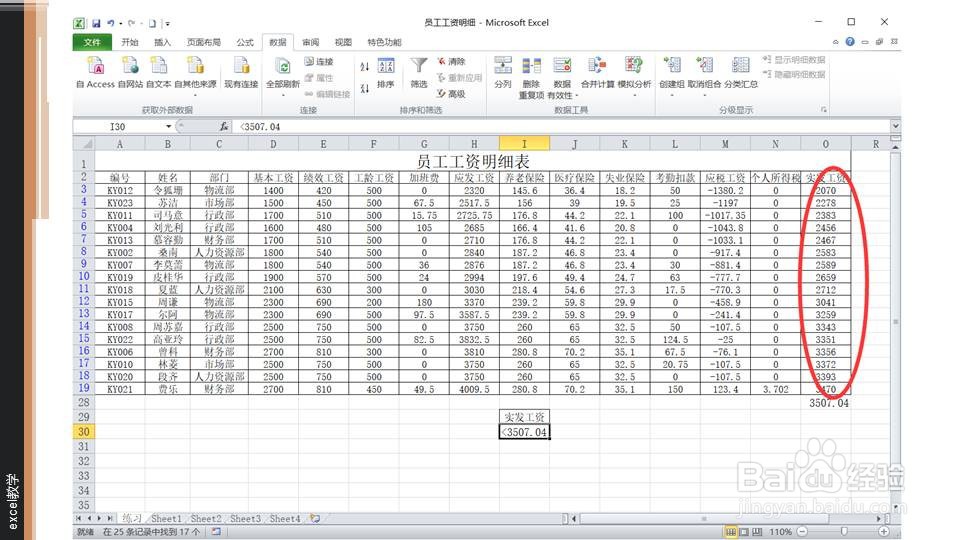 7/7
7/7
打开需要处理的Excel文档。需要筛选实发工资小于平均工资的数据行。
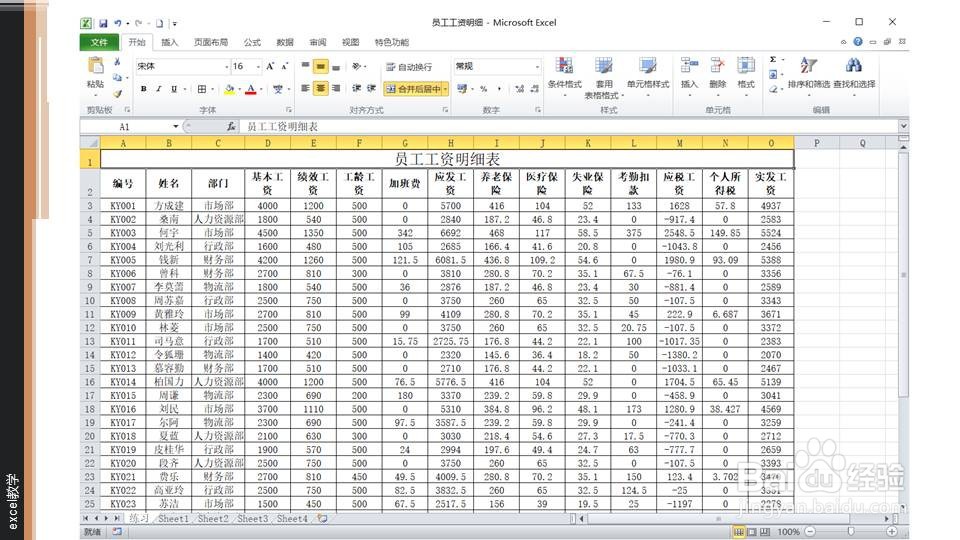 2/7
2/7在实发工资下的单元格中计算实发工资的平均值。点击开始选项卡——编辑组——求和按钮——选择求平均值。O28单元格自动插入求平均值的函数,求得实发工资平均值为3507.04。

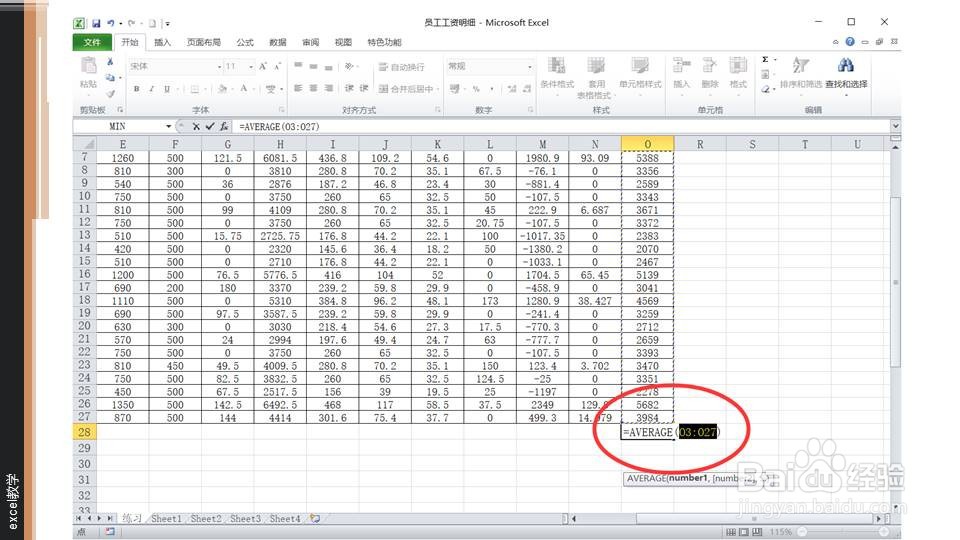
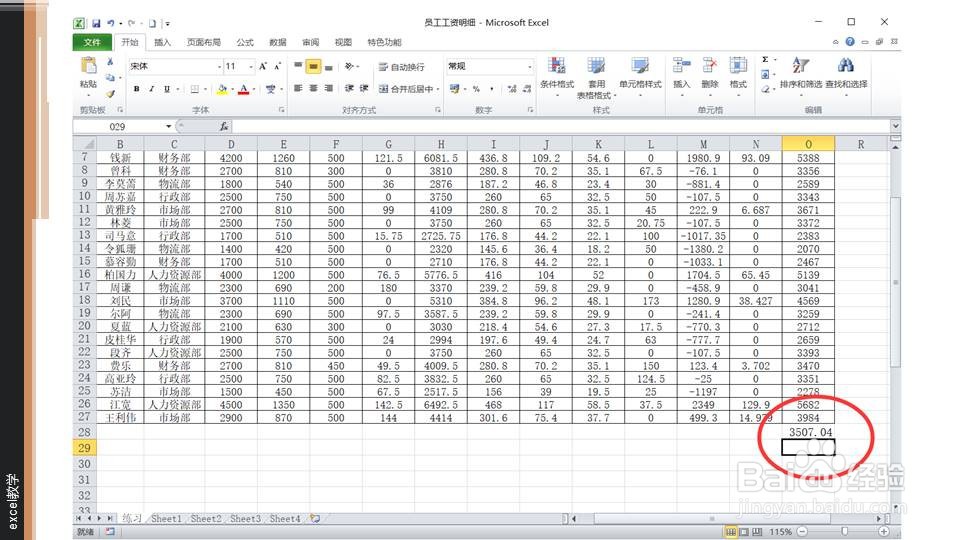 3/7
3/7在任一单元格内,如K29输入信息“实发工资”,即实发工资的列名称。在下一个单元格,即K30中输入3507.04,即小于平均值的条件。
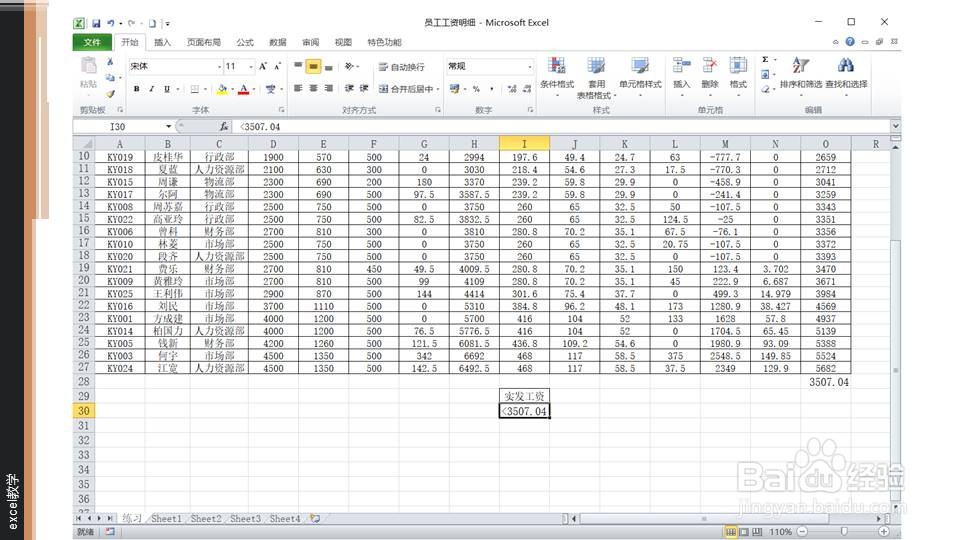 4/7
4/7在数据选项卡——排序和筛选组——高级按钮,在跳出的对话框中,选择列表区域,即A2到O27,按enter键回到对话框。
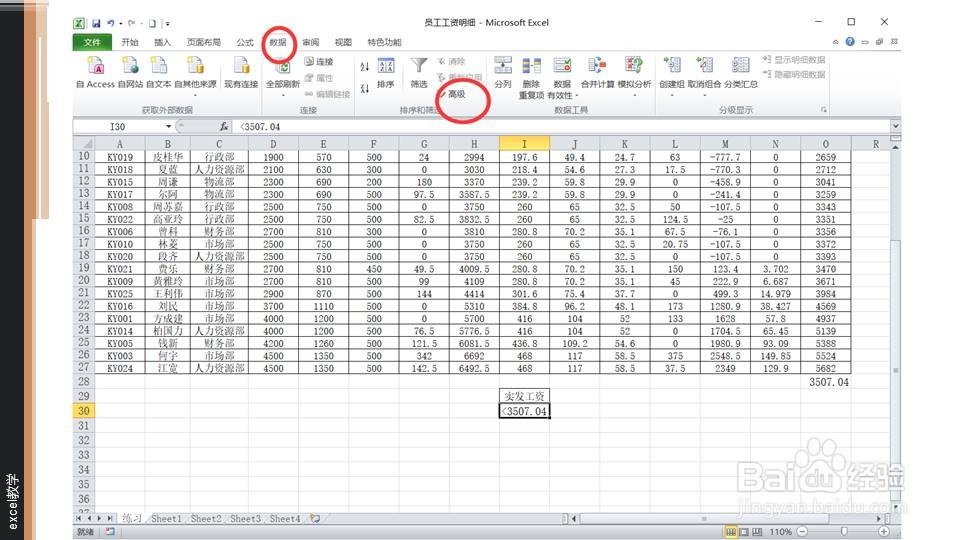 5/7
5/7选择条件区域,即I29到I30,按enter键回到对话框。点击确定按钮。
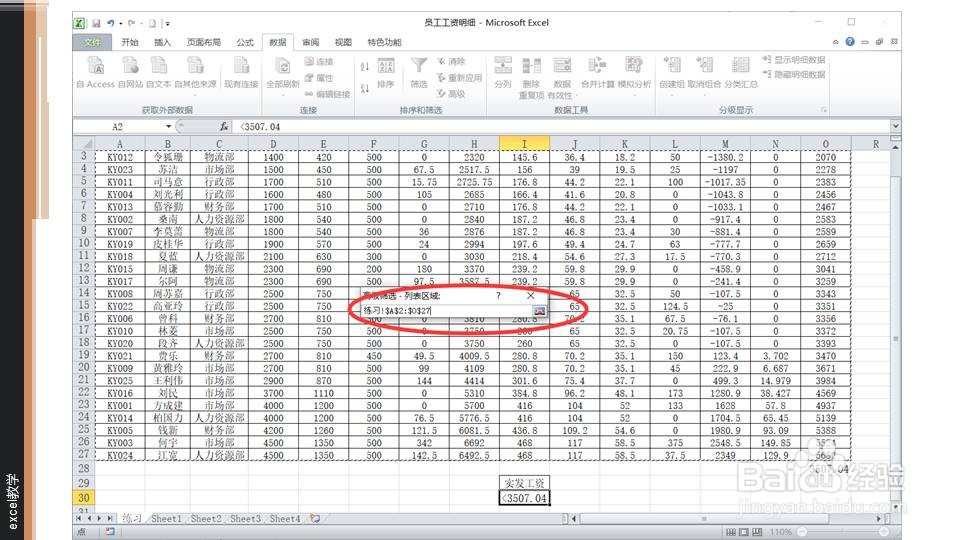
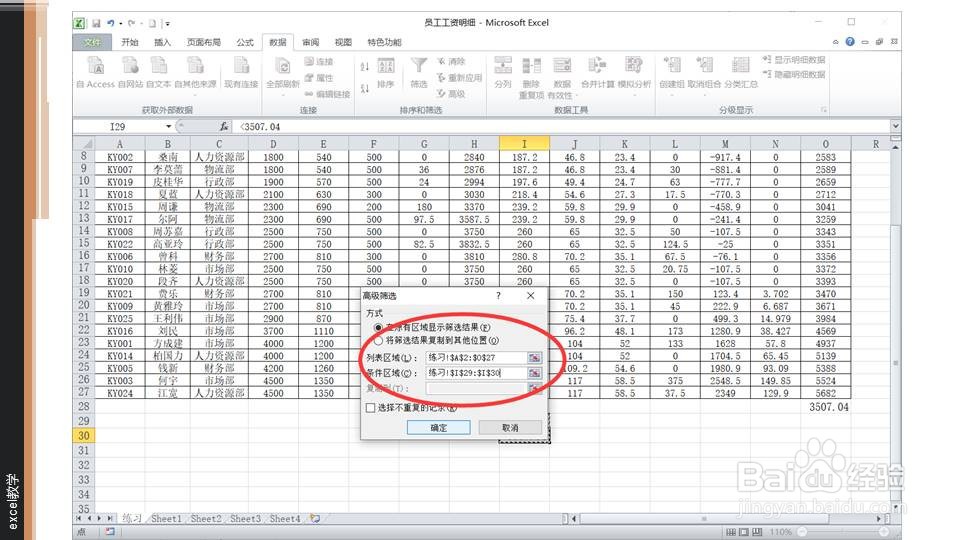 6/7
6/7这样就可以看到工资小于平均值的信息。
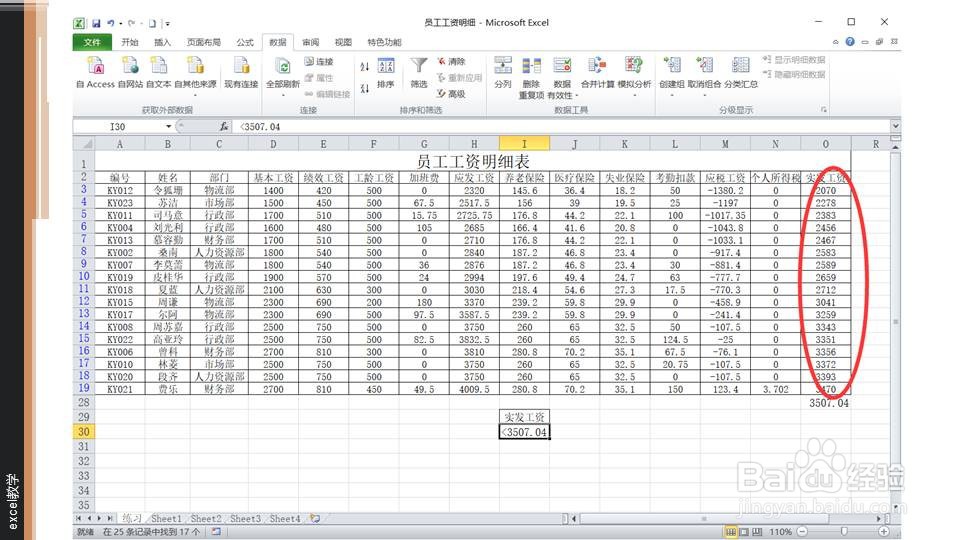 7/7
7/7总结:首先求出平均值,再利用高级筛选对小于平均值的数值进行筛选。
注意事项如果您觉得此经验有用,可以点击本页面左下方的【大拇指】图案或者右下方的【分享】和【收藏】按钮,也可以点击本注意事项下方的【投票】按钮。
EXCEL版权声明:
1、本文系转载,版权归原作者所有,旨在传递信息,不代表看本站的观点和立场。
2、本站仅提供信息发布平台,不承担相关法律责任。
3、若侵犯您的版权或隐私,请联系本站管理员删除。
4、文章链接:http://www.1haoku.cn/art_259918.html
上一篇:如何设置Excel日期只显示日月格式
下一篇:孜然羊肉的做法
 订阅
订阅